- مؤلف Jason Gerald [email protected].
- Public 2023-12-16 10:53.
- آخر تعديل 2025-01-23 12:05.
تعتمد الطريقة المستخدمة لنقل الملفات بين أجهزة الكمبيوتر التي تعمل بنظام Windows (أجهزة الكمبيوتر) على عدد الملفات التي تريد نقلها. يمكنك محاولة البدء من الطريقة الأولى لنقل بعض الملفات ، أو طريقة النقل السريع في Windows لنقل ملف النظام بأكمله.
خطوة
الطريقة الأولى من 3: نقل الملفات باستخدام قرص ثابت محمول
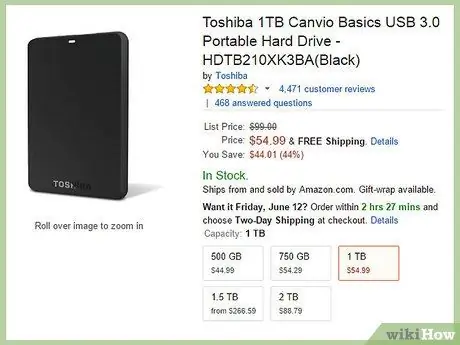
الخطوة الأولى. ابحث عن (أو اشتري) محرك أقراص ثابت قابل للإزالة متوافق مع جهاز الكمبيوتر الخاص بك
تتوفر أقراص صلبة بأحجام تصل إلى 1 تيرابايت أو أكثر في أقرب متجر إنترنت أو متجر كمبيوتر في موقعك.
- من الجيد استخدام محرك أقراص ثابت محمول لتخزين الملفات إذا لم يكن لديك تخزين ملفات قائم على السحابة.
- لا تستخدم محرك الأقراص الثابتة الذي خصصته خصيصًا لنسخ البيانات احتياطيًا كوسيط لنقل الملفات بين أجهزة الكمبيوتر.
- إذا كنت تستخدم نسخة احتياطية سحابية ، فتحقق لمعرفة ما إذا كان يمكنك تنزيل الملفات على كمبيوتر آخر عن طريق تسجيل الدخول إلى جهاز الكمبيوتر الآخر. قد لا تحتوي بعض البرامج على هذه الإمكانية ، بينما قد يتطلب البعض التحقق من الكمبيوتر قبل أن يتمكنوا من تنزيل الملفات.
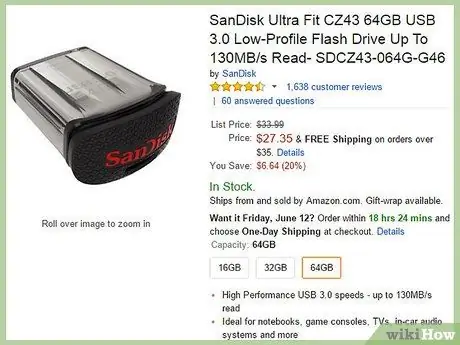
الخطوة الثانية: استخدم محرك أقراص USB محمول صغير الحجم إذا كنت تريد نقل ملفات بحجم إجمالي أقل من 64 جيجابايت (جيجابايت) إلى كمبيوتر آخر
هذه الطريقة مناسبة إذا كان جهازي الكمبيوتر الخاصين بك متباعدين.
- يمكن شراء أقراص الفلاش من متاجر اللوازم المكتبية ومتاجر الإلكترونيات ومتاجر الإنترنت ، وتبدأ الأسعار من 50000 روبية إندونيسية ، 00 إلى 700000 روبية إندونيسية ، اعتمادًا على حجم سعة التخزين.
- بدلاً من قرص USB ، يمكنك كتابة الملفات على قرص مضغوط أو قرص DVD. لكنك تحتاج إلى قرص قابل للكتابة وهو مكلف. يتم تخزين الملفات المكتوبة على هذا القرص بشكل دائم. هذا على عكس محركات الأقراص الثابتة المحمولة ومحركات الأقراص المحمولة ، حيث يمكن مسح البيانات الموجودة عليها.
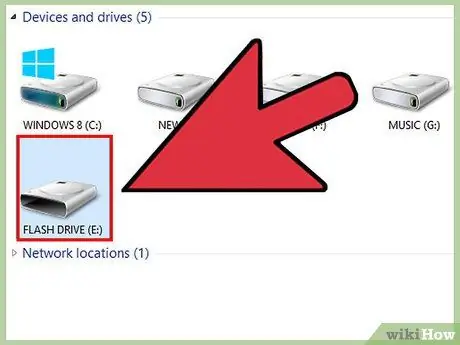
الخطوة الثالثة. قم بتوصيل القرص الصلب المحمول أو محرك الأقراص المحمول
انقر نقرًا مزدوجًا فوق القرص الصلب / القرص المرن المحمول عند ظهوره. سيتم فتح محتويات هذه الوسائط في نافذة خاصة.
قم بتعطيل البرامج المصاحبة لمحرك الأقراص الثابتة المحمول لأنك لست بحاجة إليها لنقل الملفات. تحتوي بعض محركات الأقراص الثابتة المحمولة على برنامج منفصل لنسخ البيانات احتياطيًا على جهاز الكمبيوتر الخاص بك
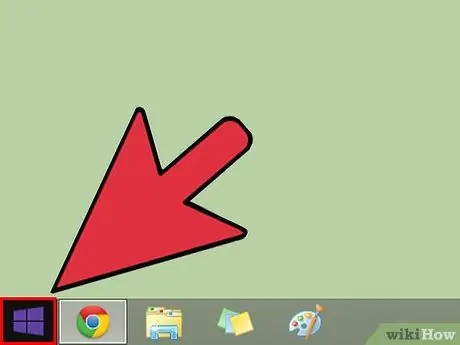
الخطوة 4. انقر فوق قائمة ابدأ على سطح مكتب Windows
انتقل إلى حيث توجد الملفات.
إذا كانت ملفاتك مبعثرة في كل مكان ، فهذا هو الوقت المناسب لفرزها حسب النوع. من الأسهل نقل الدلائل أكثر من نقل الملفات الفردية
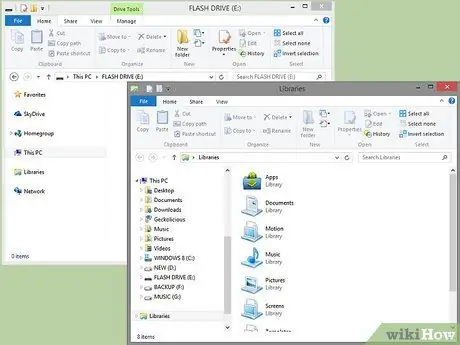
الخطوة 5. اسحب نافذة القرص الصلب ونافذة دليل الملفات جنبًا إلى جنب
هذا يسهل عليك النقر فوق الملفات وسحبها من جهاز الكمبيوتر الخاص بك إلى محرك الأقراص الثابتة.
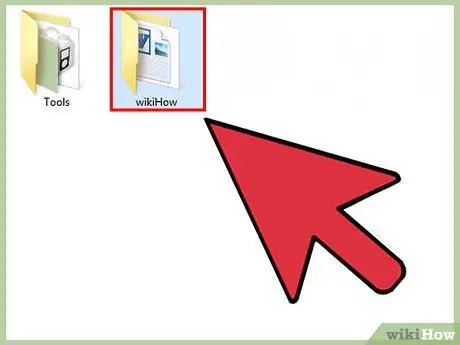
الخطوة 6. انقر فوق الدليل الذي تريد نقله
أو يمكنك النقر فوق أسماء الملفات وسحبها واحدة تلو الأخرى.
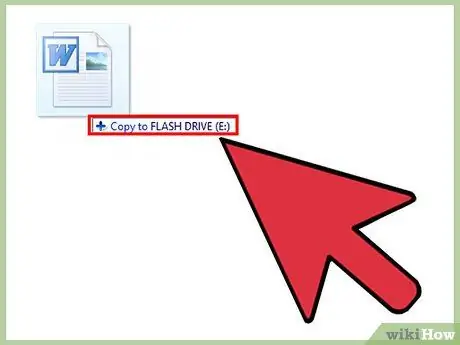
الخطوة 7. اسحب الملف إلى نافذة القرص الصلب
قد يظهر مربع حوار صغير يوضح أن الملف قيد النقل. بالنسبة للملفات الكبيرة ، سيوضح مربع الحوار هذا الوقت الذي سيستغرقه نسخ الملفات.
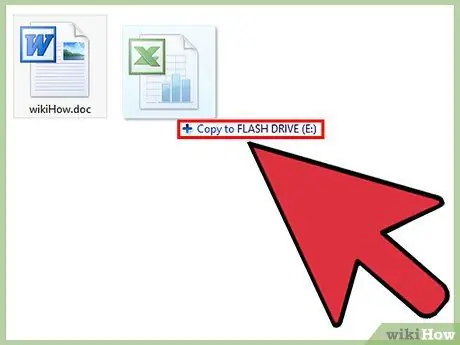
الخطوة 8. كرر هذا الإجراء حتى يتم نسخ جميع الملفات التي تريد نقلها إلى القرص الصلب
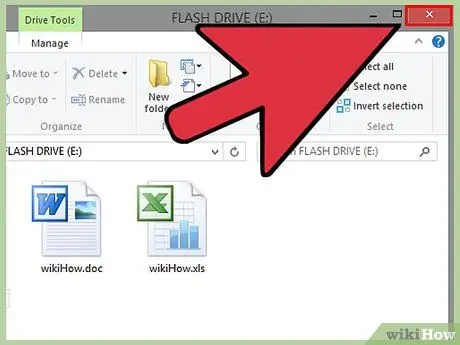
الخطوة 9. أغلق نافذة القرص الصلب
افتح جهاز الكمبيوتر وانقر بزر الماوس الأيمن لإخراج محرك الأقراص الثابتة المحمول.
إذا لم يتم إخراج محرك الأقراص الثابتة وإزالته على الفور من الكمبيوتر ، فقد يتم فقد بياناتك الموجودة على محرك الأقراص الثابتة
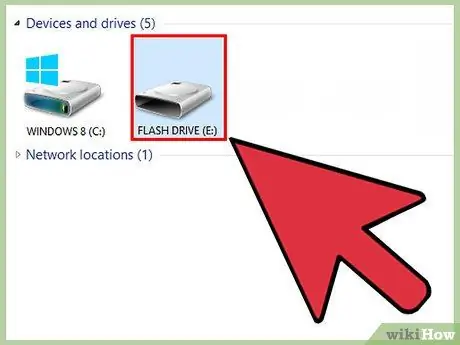
الخطوة 10. قم بتوصيل محرك الأقراص الثابتة بجهاز الكمبيوتر الوجهة باستخدام كابل أو محرك أقراص ثابت
انقر نقرًا مزدوجًا فوق نافذة القرص الصلب عندما يتعرف عليها الكمبيوتر.
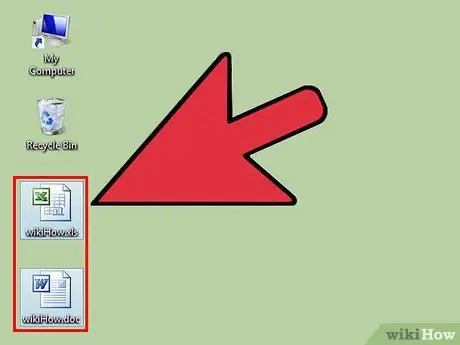
الخطوة 11. اسحب الملفات إلى سطح المكتب أو إلى دليل الكمبيوتر
قم بترتيب الدلائل بحيث تكون بجوار بعضها البعض بحيث يسهل عليك نقل الملفات إلى الموقع الصحيح على جهاز الكمبيوتر الخاص بك.
إذا اخترت سحبها إلى سطح المكتب ، فيمكنك تنظيمها لاحقًا في أدلة أخرى
الطريقة 2 من 3: نقل الملفات عبر الشبكة
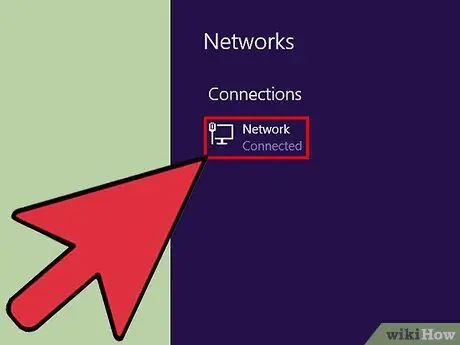
الخطوة الأولى: تأكد من أن كلا الجهازين على نفس الشبكة
إذا كنت تستخدم شبكة لاسلكية ، فتأكد من أن السرعة موثوقة حتى تكون عملية النقل فعالة.
هذا الخيار هو الأنسب إذا كنت تنقل الملفات بانتظام بين أجهزة الكمبيوتر ، ولكن ليس في نفس الوقت
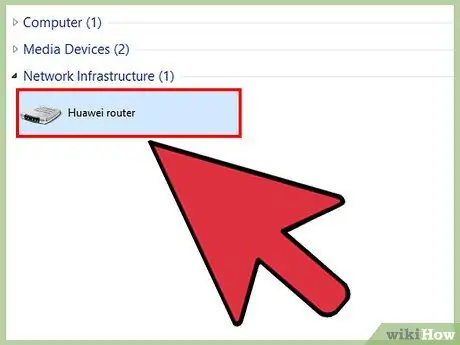
الخطوة 2. قم بتسجيل الدخول إلى الشبكة العامة على كلا الجهازين
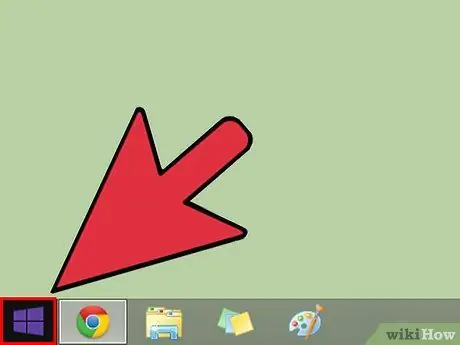
الخطوة 3. انقر فوق قائمة ابدأ
افتح جهاز الكمبيوتر الخاص بي. حدد محرك الأقراص (محرك الأقراص) أو القرص الصلب C من قائمة الخيارات.
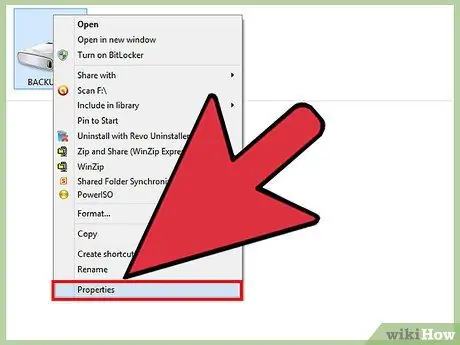
الخطوة 4. انقر بزر الماوس الأيمن على القرص وحدد خصائص
يجب أن تكون أيضًا قادرًا على تحديد خصائص من قائمة ملف في الأعلى.
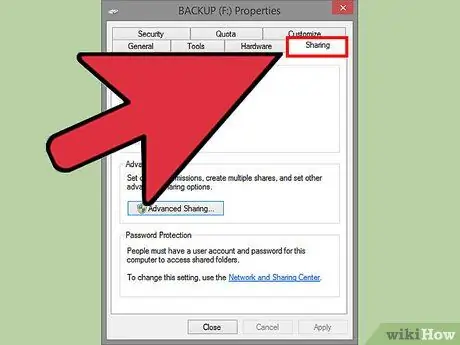
الخطوة 5. انقر فوق علامة التبويب "مشاركة" في مربع الحوار "خصائص"
حدد الزر "مشاركة متقدمة".
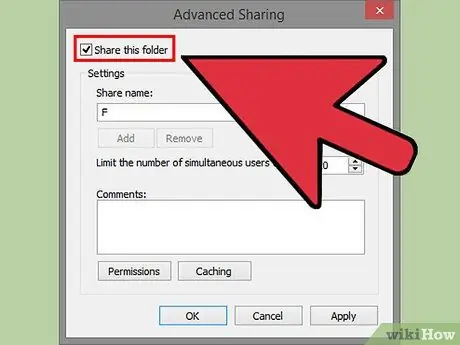
الخطوة 6. حدد المربع الموجود في الأعلى والذي يشير إلى مشاركة هذا المجلد أو تغيير إعدادات المشاركة المتقدمة
قد تختلف هذه الخيارات حسب إصدار Windows الذي تستخدمه.
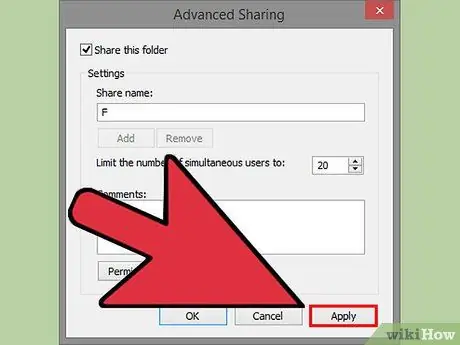
الخطوة 7. انقر فوق "تطبيق" عند الانتهاء
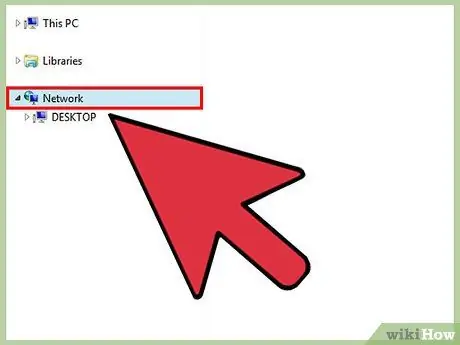
الخطوة 8. سجّل الدخول إلى جهاز الكمبيوتر الآخر
افتح قائمة ابدأ وحدد الشبكة من قائمة الخيارات القياسية.
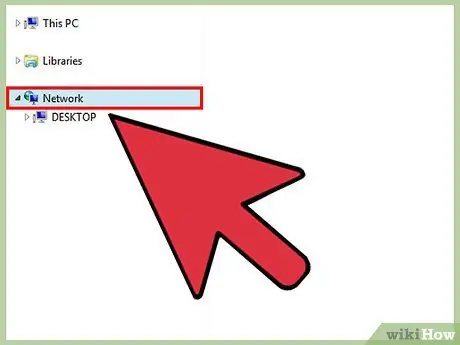
الخطوة 9. ابحث عن جهاز الكمبيوتر الآخر في قائمة أجهزة الكمبيوتر المتصلة
انقر نقرًا مزدوجًا فوق الكمبيوتر. أدخل كلمة المرور الخاصة بك للوصول.
كلمة المرور هي نفسها التي تستخدمها عادةً لتسجيل الدخول إلى الكمبيوتر الآخر
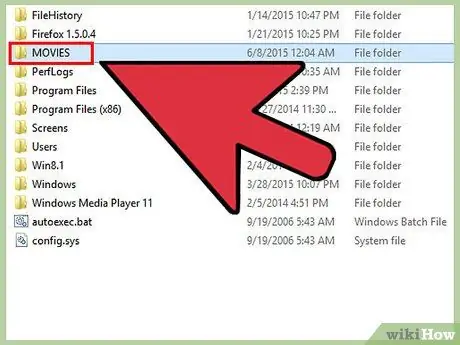
الخطوة العاشرة. ابحث عن الملفات التي يمكن مشاركتها مع أجهزة الكمبيوتر الأخرى
اسحب الملفات إلى جهاز الكمبيوتر الجديد لنقلها.
الطريقة الثالثة من 3: استخدام Windows Easy Share
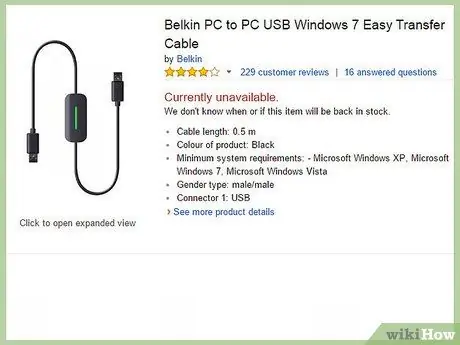
الخطوة الأولى. شراء "كابل نقل سهل" من أقرب متجر إنترنت أو إلكترونيات
هذا كبل USB خاص من ذكر إلى ذكر لنقل الملفات مباشرة بين أجهزة الكمبيوتر.
- هذه الطريقة هي الأنسب لأولئك الذين اشتروا جهاز كمبيوتر جديدًا ويريدون نقل جميع الملفات والبرامج إلى جهاز الكمبيوتر الجديد.
- على جهاز كمبيوتر شخصي جديد ، استخدم شبكة محلية (LAN) لنقل الملفات عبر أداة النقل السريع في Windows. سيتم إعطاؤك مفتاح النقل الذي سيتم إدخاله في التطبيق على كلا الجهازين. ستتمكن أجهزة الكمبيوتر الأحدث من الاتصال بالإنترنت بسرعة أكبر ، بينما يجب توصيل أجهزة الكمبيوتر القديمة مباشرةً لضمان عدم انتهاء جلسة العملية هذه.
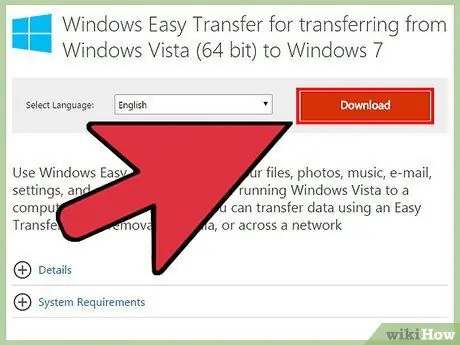
الخطوة 2. قم بتنزيل تطبيق Windows Easy Transfer من مركز التنزيل لـ Microsoft
يجب عليك تنزيله إذا كنت تستخدم نظام التشغيل Windows Vista أو Windows XP.
انتقل إلى microsoft.com/en-us/download
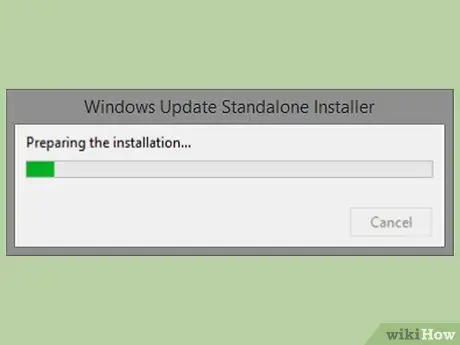
الخطوة 3. قم بتثبيت البرنامج
قم بتسجيل الدخول باستخدام حساب مسؤول يمكنك الوصول إليه من كلا جهازي الكمبيوتر. يجب أن تقوم بتسجيل الدخول بنفس الحساب على كلا الجهازين.
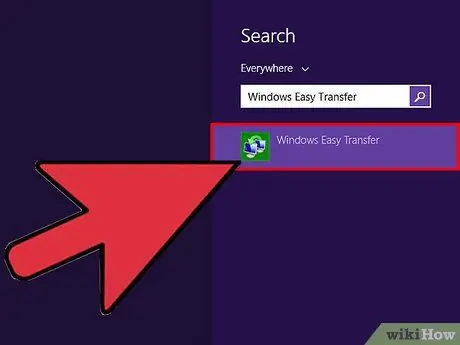
الخطوة 4. افتح تطبيق Windows Easy Transfer على جهاز الكمبيوتر الجديد
هذا التطبيق هو الآن تطبيق افتراضي على أنظمة التشغيل Windows 7 و 8.
يجب أن تكون قادرًا على العثور عليه في تطبيقك. خلاف ذلك ، استخدم وظيفة البحث مع "النقل السريع" ككلمة رئيسية
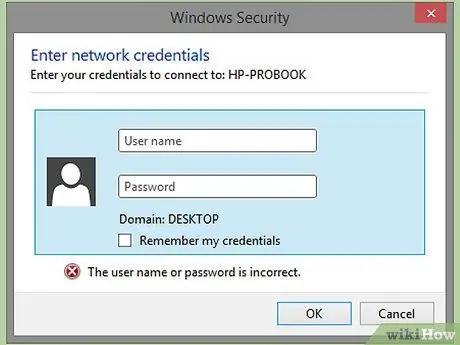
الخطوة 5. أدخل كلمة مرور المسؤول ، أو مفتاح النقل السهل على كل من كبلات النقل السهل وكابلات LAN
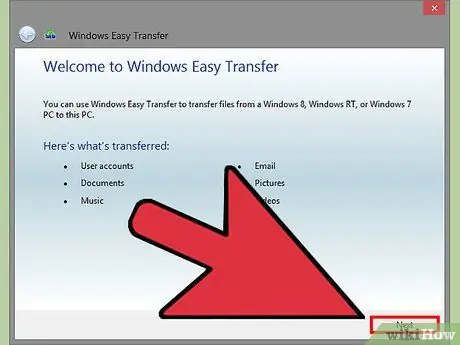
الخطوة 6. انقر فوق التالي في الشاشة الأولى
اختر الطريقة التي ستستخدمها لنقل الملفات ، على سبيل المثال عبر الكبل أو الشبكة.

الخطوة 7. حدد هذا هو جهاز الكمبيوتر الخاص بي الجديد
حدد نوع نظام تشغيل Windows الذي يستخدمه الكمبيوتر القديم.
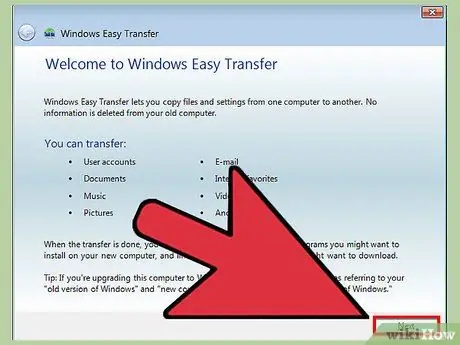
الخطوة 8. افتح أداة النقل السريع في Windows على الكمبيوتر القديم
انقر فوق "التالي" في مربع الحوار الأولي.
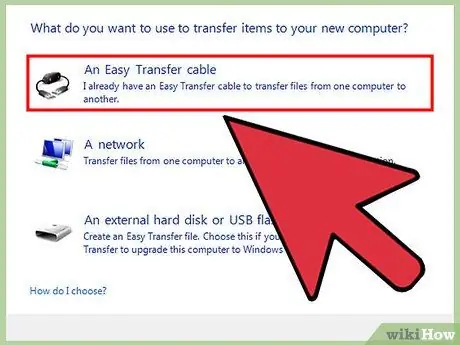
الخطوة 9. ابدأ عملية النقل
ستقوم هذه العملية بفحص جميع الملفات والبرامج والحسابات التي يمكن نقلها من جهاز الكمبيوتر القديم. انقر فوق تخصيص وقم بإلغاء تحديد أي شيء لا تريد نقله






